Toolbar Webalta - что это и как его удалить? Сейчас мы разберемся с этим вопросом, поскольку очень часто пользователи даже не знают, откуда берется это приложение у них на компьютере.
Программа Toolbar Webalta - что это?
Представьте ситуацию: вы установили на компьютер новую программу либо посетили интересующий вас сайт, согласившись установить дополнительное программное обеспечение. Однако теперь во время запуска любимого браузера вас встречает Webalta - поисковая система, о существовании которой вы раньше и не подозревали. Не бойтесь - это не грозный вирус.
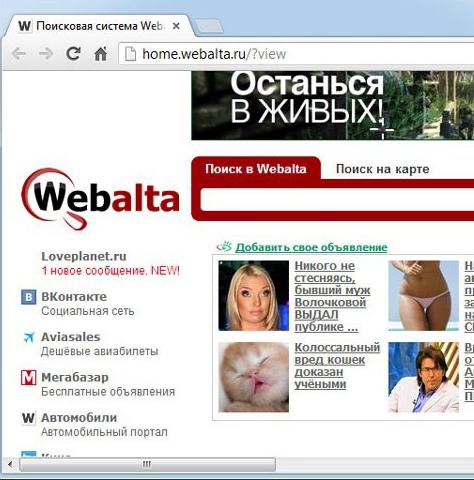
В силу собственного положения на поисковом рынке компания, которая создала программу Webalta Toolbar в качестве конкурента Яндексу, просто вынуждена агрессивно продвигать свою систему. С этой целью она применяет не совсем этичные методы. К примеру, если вы решите установить Webalta Toolbar, произойдет автоматическое прописывание адреса сайта как стартовой страницы для всех браузеров.
Особая безопасность
Следует также отметить, что некоторые антивирусы, среди которых бесплатный Avast и NOD32, распознают Webalta-тулбар как ненадежное программное обеспечение или вирус и рекомендуют отменить установку. Вот мы и рассмотрели коротко, что за программа Webalta Toolbar. Однако уровень ее полезности каждый определяет сам.
Если вы установили Webalta Toolbar, но он вам мешает, сейчас рассмотрим, как навсегда избавиться от страницы данного ресурса, если она выбрана в качестве главной. Отметим, что удаление Webalta - это действительно просто.
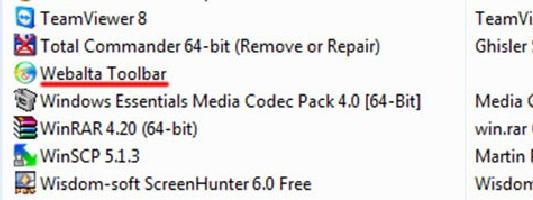
Следуйте нижеприведенной простой пошаговой инструкции для вашего типа браузера, и уже спустя 5 минут ресурс «Вебальта» будет удален с персонального компьютера навсегда либо до того времени, пока вы самостоятельно его повторно не добавите.
Toolbar Webalta - что это такое? Как убрать панель Toolbar Webalta из браузера?
Чтобы убрать ресурс Webalta из вашего компьютера, необходимо очистить его от тулбара данного проекта. С этой целью зайдите в панель управления, перейдите к «Установке и удалению программ». Если у вас установлена Windows 7, необходимо зайти в меню «Пуск», далее открыть «Компьютер», запустить команду «Удаление или изменение программ» (соответствующую кнопку вы найдете посередине вверху окна).
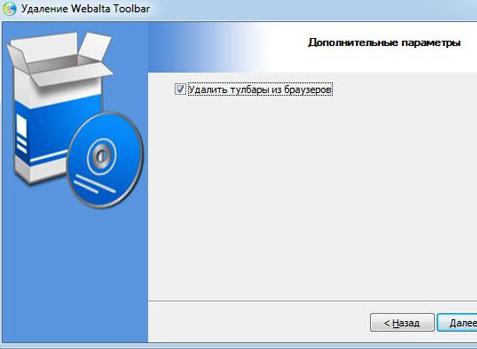
Также можно добиться аналогичного результата, перейдя к меню «Пуск», запустив «Панель управления», там отыскав пункт «Программы», а в нем - команду «Удаление программы». Если вы используете «XP», откройте «Пуск», зайдите в «Панель управления», перейдите к «Установке или удалению программ». Следующее действие аналогично для всей версий операционной системы от компании «Майкрософт».
Найдите в перечне установленных программ приложение Webalta toolbar, нажмите кнопку «Удалить». Далее в возникшем окне по удалению тулбара «Вебальты» поставьте галочку для очистки браузеров от данного дополнения. Соответствующую функцию вы найдете на второй странице Мастера.
Примечание
Помните, что удаление приложения Webalta Toolbar - обязательное условие, без которого невозможна реализация всех последующих способов, так как если не очистить компьютер от тулбара, после перезагрузки и нового запуска браузера «Вебальта» заново внесет себя в настройки обозревателей на правах домашней страницы.
Это произойдет независимо от того, сколько раз вы будете ее удалять другими способами. Так что начните процедуру удаления «Вебальты» с очистки системы от ее тулбара, а затем переходите к последующим действиям.
Удалите программу ее же функциями
Следует отметить, что ответ на вопрос о том, как удалить Webalta Toolbar, заложен в самой программе. Ведь в приложении присутствует специальный инструмент - Webalta uninstaller. Чаще всего он прячется среди прочих установленных программ в основном меню «Пуск». Кроме того, вы можете воспользоваться поиском имени webalta по всем дискам в компьютере.
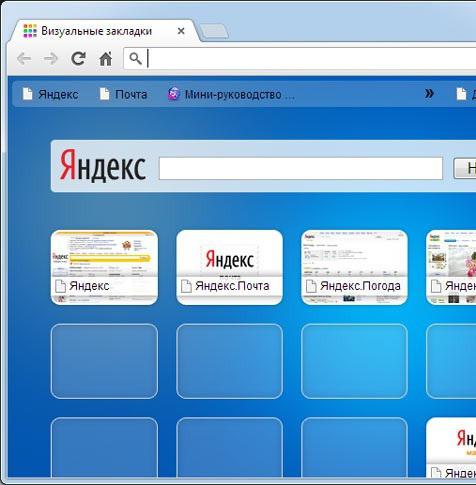
После выполнения одного или обоих предлагаемых вариантов необходимо перезагрузить компьютер и проверить, убрался ли сервис webalta со всех стартовых страниц обозревателей. Если этого не произошло, воспользуйтесь следующей инструкцией по очистке всех ярлыков обозревателей от страниц «Вебальты».
Работа по очистке стартовых страниц
Коварная поисковая система может прятаться также в ярлыках ваших любимых обозревателей. Сделайте правый клик мыши по одному из ярлыков браузера, перейдите к пункту «Свойства» в возникшем меню. Далее воспользуйтесь вкладкой «Ярлык», обратитесь к строке «Объект» и промотайте текст в специальном поле ввода до самого конца.
Вероятно, вы увидите там упоминание ресурса webalta.ru либо home.webalta.ru. Удалите часть текста, в которой упоминается «Вебальта» и сохраните изменения внесенные в ярлык. Данную процедуру нужно повторить для каждого из браузеров, которые у вас установлены.

В случае если вы используете Windows 7, при этом закрепили обозреватель в панели задач, можете оттуда изъять его и снова закрепить: данное действие пересоздаст ярлык, автоматически очистив его от «Вебальты». После того как вы проведете проверку ярлыков запуска браузеров, а также уберете нежелательную поисковую систему, перезапустите браузеры.
Если вашей стартовой страницей по-прежнему выступает сайт webalta.ru или его вариации, смените домашнюю страницу, используя настройки обозревателей. Однако если и это не поможет, воспользуйтесь приведенными ниже инструкциями.
Удаление навязчивого сервиса из Chrome
Сначала для того чтобы убрать указанный ресурс из Google Chrome, закройте указанный браузер. Зайдите в каталог пользовательских настроек данного обозревателя. Для этого отыщите у себя на компьютере папку Google, в ней запустите каталог Chrome, далее следуйте в User Data, наконец, откройте Default. Найдите в указанном каталоге файл Preferences и откройте его при помощи «Блокнота».
Используя поиск по файлу, найдите все упоминания имени webalta и удалите их.
Сохраните файл Preferences, после чего заново запустите браузер. Установите в обозревателе домашнюю страницу. Для этого перейдите к новой вкладке, откройте настройки и там укажите желаемый адрес в поле «Начальная группа».
Настройка Mozilla Firefox
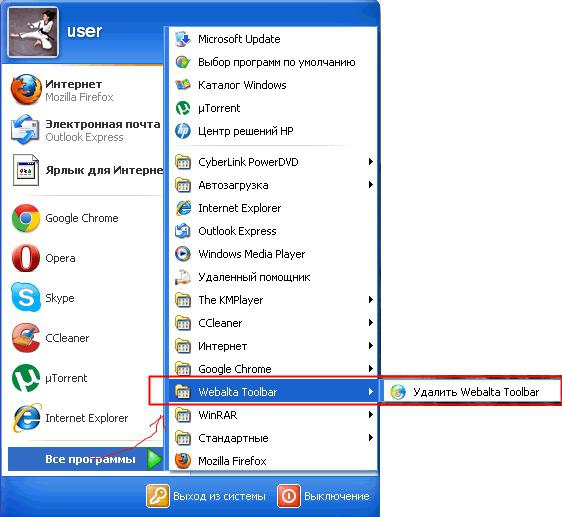
Если отсутствует файл user.js - ничего страшного, так как вместо него у новых версий Firefox используется sessionstore.js. В случае если вы не нашли ни одного файла .js, вы зашли, вероятно, не в тот каталог - Application Data. Поищите файлы в другом профиле. Используя поиск по файлу, найдите все упоминания имени webalta, удалите их, замените на адрес домашней страницы, к примеру, ya.ru. Сохраните отредактированные файлы, после чего заново запустите браузер. Установите в обозревателе домашнюю страницу. Для этого перейдите в меню Firefox, выберите «Настройки», откройте «Основные», обратитесь к пункту «Начальная страница». Что касается настройки Internet Explorer, его также нужно для начала закрыть. Запустите редактор реестра. Для этого перейдите в «Пуск» и в поле «Выполнить» введите команду regedit, после чего нажмите Enter. Далее используйте поиск по всему реестру. Как решить проблемы далее, мы уже описали выше, придерживайтесь этих инструкций. Вот мы и ответили на вопросы относительно Toolbar Webalta - что это и как его удалить.


























